标签:ons linux test too als 但我 upload 成功 let
由于最近学习python的需要,为了方便程序的调试,尝试在Windows下的Pycharm远程连接到虚拟机中Centos下的python环境。(这里我采用的是ssh的远程连接)
1、准备工作:
固定centos的IP,这里我的固定IP为 192.168.254.128 。
centos中安装ssh。(这里我采用的是ssh的远程连接)
centos中Python环境已安装。
2、打开Pycharm,File—>Settings—>Project—>Project Interpreter 选择Add Remote,如下图所示

3、选择SSH Credentials,填写相关参数
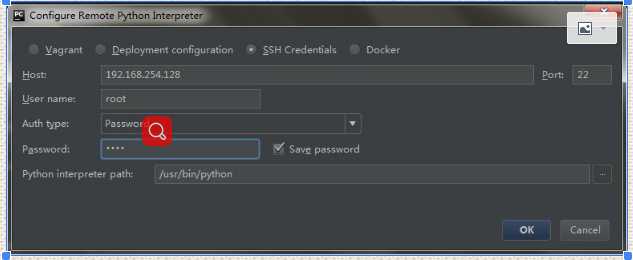
注意linux下的Python所在路径。
这个时候我们已经可以连接到Linux下的Python环境了,调用函数时候会给出相应提示,但仍然无法运行。原因是连接到环境,但我们写的python脚本是在windows下的,Linux下的Python无法访问windows下的python脚本。这时候,如果我们想直接在当前Pycharm下运行python脚本,需要将脚本上传到Linux下。
4、定义deployment settings
File -> Settings -> Build, Execution, Deployment -> Deployment
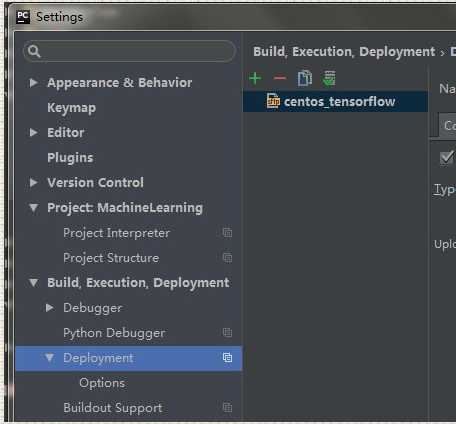
点击绿色+号,选择SFTP
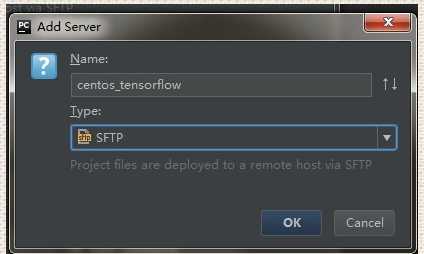
点击OK,尝试Test SFTP connections。如果给出Successfully connected to ip 即成功。
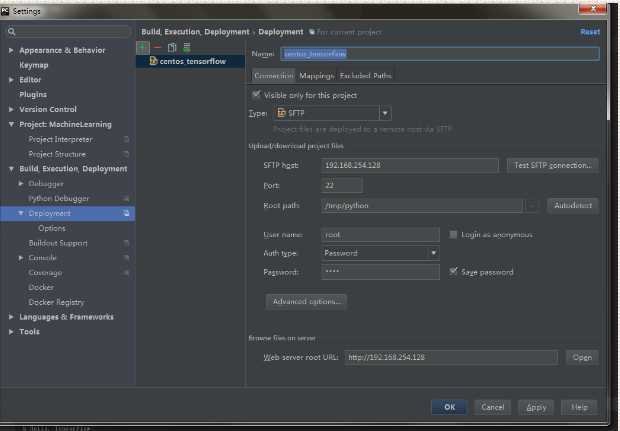
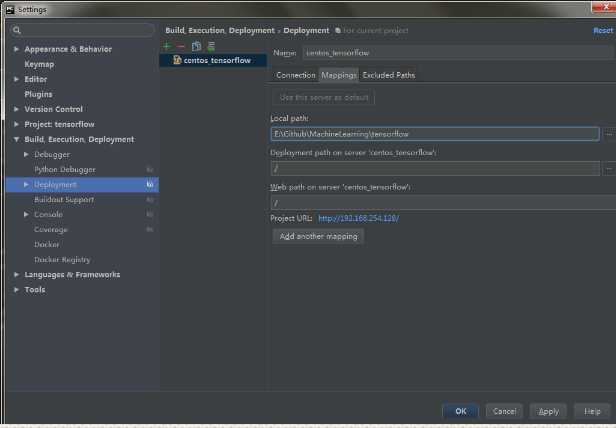
填写相关参数,其中 Root path,是python脚本上传到Linux下的路径。
5、部署代码
选择 Tools -> Deployment -> Upload to {deployment settings name}
Upload process will be started in background. Wait for upload to complete.
打开远程视图,可以看到test.py被上传到Linux下的/tmp/python/文件夹中
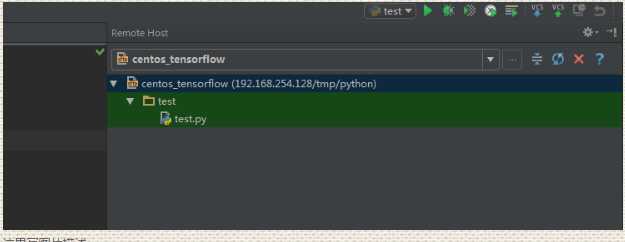
Linux下视图如下
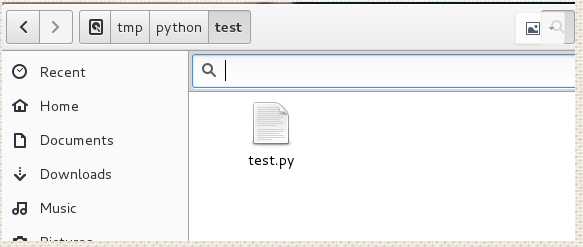
5、运行程序,可以看到ssh调用python
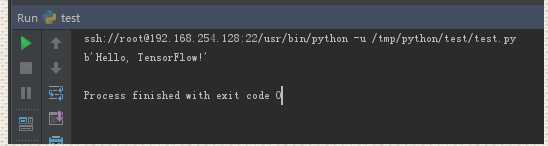
标签:ons linux test too als 但我 upload 成功 let
原文地址:http://www.cnblogs.com/wxp997/p/7684776.html